
【Android】間違えて削除したアプリの復元方法!バックアップ手順も教えるよ!
スマホを操作していて、間違ってアプリを削除してしまったことはありませんか?
アプリを削除してしまうとお仕事で困る場合もありますし、思い出のアルバムやLINEトークがなくなって悲しい思いをしてしまう場合もあります。
ここでは、削除したアプリやデータの復元方法について説明していきます。
※ただし、Androidの機種によっては操作方法が異なる場合があるので注意してください。
Contents[OPEN]
【Android】間違えて消したアプリを復元したい!
「ちょっとした誤操作で、アプリを削除してしまった。」
そんなときは、なんとかアプリを復元したいと思いますよね。
アプリを削除したとあわてる前に、一度落ち着いて現在の状況を確認しましょう。
アンインストールした場合の復元方法
アプリを削除してしまった場合、この「アンインストールしてしまった」というのが一番やっかいです。
アンインストールとは、スマホ本体からアプリを完全に消去してしまうことを指します。
例えば、パソコンでファイルを削除してしまった場合はゴミ箱に残っているので、そこから復元できる可能性があります。
しかし、スマホアプリのアンインストールはこのパソコンのファイル操作とは異なり、ゴミ箱は存在しません。
つまり、元の状態に復元するのは不可能で、あらためて使うためにはアプリの再インストールや復元作業が必要です。
ホーム画面から消えた場合の復元方法
ホーム画面から消えた場合は慌てることはありません。
なぜなら、削除したつもりのアプリはスマホの中に残っているからです。
実は、Androidアプリはドロワーというところに本体を保存しています。
このドロワーから削除しない限りは、ホーム画面に復元することが可能です。
ドロワーは、画面の一番下に指を当てて上方向にスライドすると表示される画面のことです。
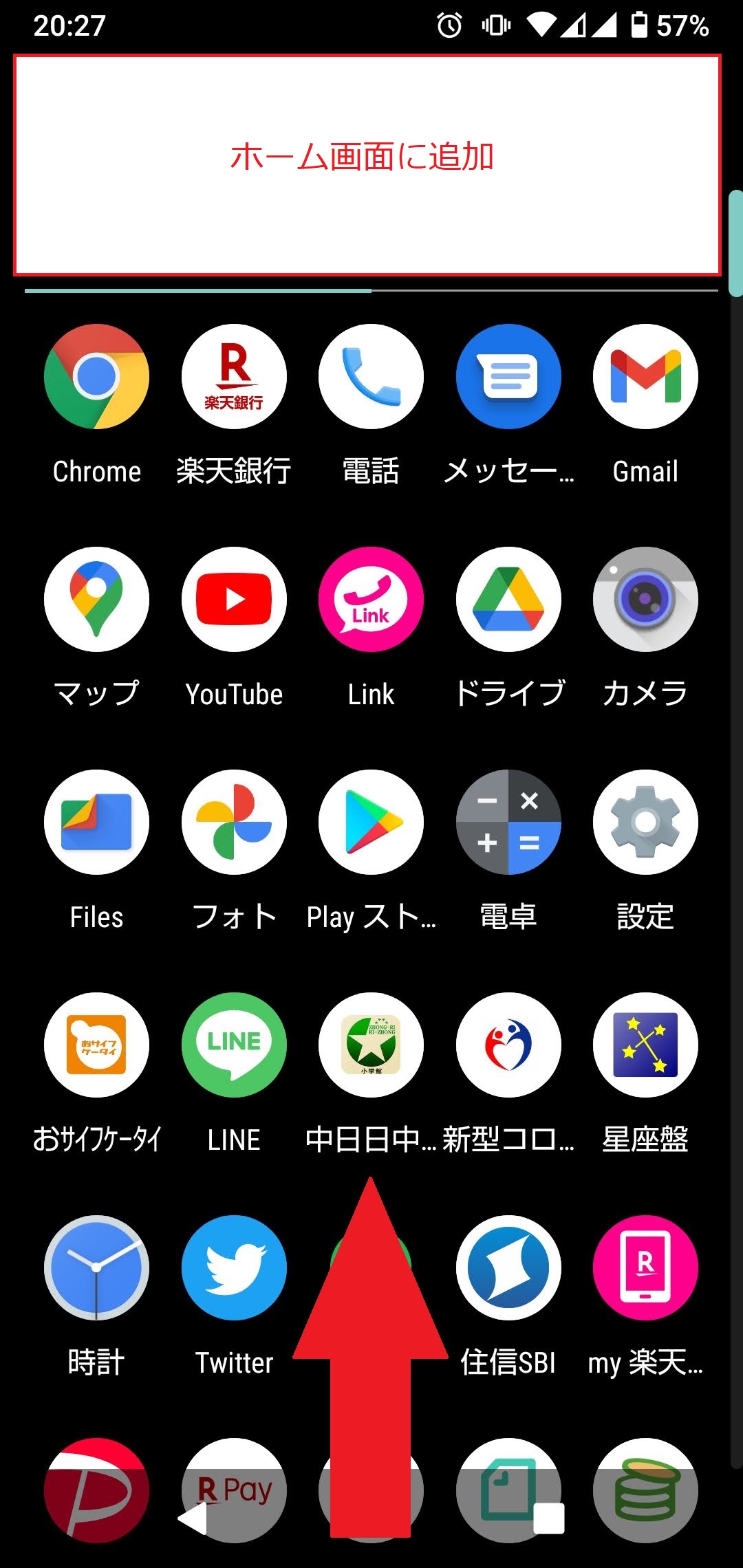
ドロワーを表示した状態でアプリアイコンを長押ししながら画面上部へスライドすると、「ホーム画面に追加」という文字が表示されます。
この文字の上にアプリアイコンを合わせて下さい。
すると、ホーム画面上にアプリアイコンが追加されます。
ホーム画面上からアプリアイコンを削除してしまう前と同じように、アプリの利用を再開できます。
【Android】アプリをバックアップして復元する場合はある?
上で触れた通り、アプリをアンインストールしてしまった場合は復元のためにアプリの再インストールが必要になります。
アプリをバックアップしておけば、完全な形で復元することが可能な場合もあります。
データを自動で復元できるアプリか確認しよう
データを自動で復元できるアプリは、データがスマホ本体に保存されているのではなくクラウド上に保存されていることが多いです。
例えば、TwitterやFacebook、Instagramなどはこのデータを自動で保存できるアプリです。
反対に、LINEはデータをスマホ本体に保存するので、バックアップのための設定が必要になります。